前言
想必大家都用vertical-align:middle来实现过行内元素的垂直居中效果,但其实并不清楚这个css2属性的其他细节。
使用前提
其实,vertical-align用来指定行内元素(inline)或表格单元格(table-cell)元素的垂直对齐方式,对块级元素的设置是没有什么用处的。
基本概念
值类型
| 类型 | 枚举 | 备注 |
|---|---|---|
| 关键字 | baseline,sub,super,text-top,text-bottom,middle,top,bottom | |
| 长度单位 | em,px | |
| 百分比 | % | 针对的为fontsize*lineheight |
| 全局属性值 | initial,inherit,unset |
图解关键值的位置
关键词当中的各个线的标准,默认值为baseline,不可继承。

x-height
x-height就是图中小写字母的高度,关键中与x-height有关的就是middle,其定义为基线+1/2字母x-height,也就是小写字母x的中间。而baseline定义的位置为x的下边缘。
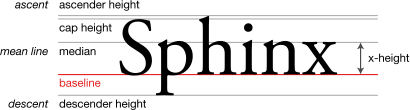
参考标准
行内元素
我们一般会误认为所有的值都是参考父元素的,其实不然,top,bottom针对的是整行的边缘。
参考父元素
| baseline | 元素的基线与父元素基线 | |
|---|---|---|
| sub | 元素的基线与父元素的下标基线 | |
| super | 元素的基线与父元素的上标基线 | |
| text-top,text-bottom | 元素的顶部或者底部与父元素的顶部或者底部对齐 | |
| middle | 元素的中部与父元素的基线+1/2字母x的高度 | |
| length | 元素的基线与父元素的基线+所加的高度,可以为负数 | |
| 百分比 | 元素的基线与父元素的基线+所加的百分比,可以为负数 | 百分比参考fontsize*lineheight |
参考整行
| top | 元素以及后代元素的顶部与行顶部 | |
|---|---|---|
| bottom | 元素以及后代元素的底部与行底部 |
表格中
| top | 上边缘与行顶部 | |
|---|---|---|
| middle | 内边距盒模型居中对齐 | |
| bottom | 内边缘下边距与底部对齐 |
常见场景
以下摘录了与vertical-align相关的实用问题,供大家参考学习。
垂直居中一个图标、图片与文本内容
这种场景我们经常使用,我们一起回忆下基本的代码,不同元素均设置inline-block,图片或者图标设置vertical-align:middle.
codepen地址:链接
<style>p>.text2{display:inline-block;width:20px;background:red;}p>.text{display:inline-block;width:20px;height:10px;background:red;}p > .img {height:50px;vertical-align:middle;}</style><p><img class="img" src="http://47.96.1.150/wp-content/uploads/2018/02/mywx-300x268.jpg"><span class="text"></span><span class="text2">234</span></p>
特别说明:在实际代码中,这种其实比较少的在用了。因为:1 实际中大部分的图片会被图标代替,图标直接是图标字体,所以不存在这类问题。2 有类似需要的位置一般会用两种替代方案解决:浮动/弹性盒,相比vertical-align可能差强人意的效果,浮动/弹性盒能够更加满足我们对布局效果的期望,在考虑兼容的情况下,大量的会使用浮动,否则使用flex等弹性盒。 3 当然在少数情况下,也会作为保留方案继续使用。
不定高度的行内元素垂直居中
codepen地址:链接
实现核心代码:父元素height=line-height,子元素:inline-block,vertical-align:middle,使用动画是为了让大家看到整个适配的过程都能实现垂直居中。(但这种垂直居中不是完全意义的垂直居中,你可以通过绝对定位的效果图去对比严格的效果,下面会具体讲到,原因是因为font-size导致的字体的下边缘导致的,如果你想纠正针对父元素设置font-size:0即可)
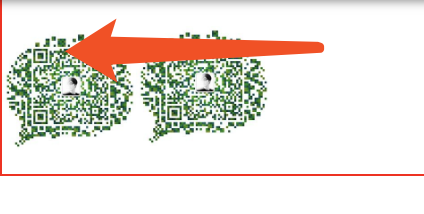
p{border:1px solid red;height:70px;line-height:68px;font-size:0;//纠正文字下边缘的高度}@keyframes height{to{height:40px;}}p .img{height:20px;vertical-align:middle;animation:height 2s alternate infinite ease}
图片底部空隙???
在上面其实已经提到了图片底部的空隙问题,这个空隙怎么来的呢?是字体的高度影响,即使你没有字体,也有幽灵标签(行级空白)。以字母x为例,我们通常认为的是图片底部与字体底部对齐,其实不是,其对齐的是字母x的底部,而字母x下面还有部分高度,而图片属于非字体,所以就造成了底部空隙。
codepen地址:链接 ,解决方案有2种。
1 父元素设置font-size:0,其原因是因为line-height的影响,因为此时的行高为fontsize*1,设置为没有行高,line-height:0,或者font-size:0 就不会产生底部字体高度。
2 你也可以通过另一种方案,因为这个问题是行内元素导致的,你只要将img设置为块级,就可以解决这个问题,当然这种解决方案其实不好用,因为我们一般不太能保证不放其他元素,而且真的大多数情况下,图片不会作为块级显示。
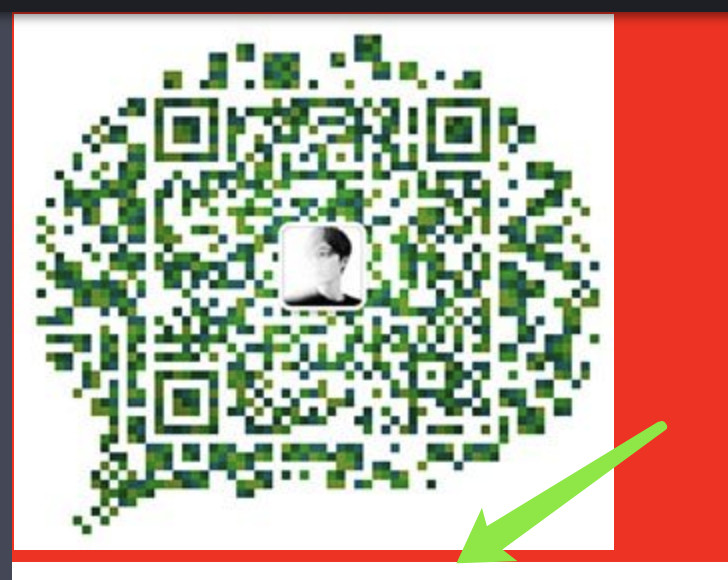
常识:元素之间左右空隙
相比上一个问题,这个大家非常常见了,就是杭级标签书写时换行,导致的其元素在展示时,出现了元素之间的空隙,这个空隙是因为空白内容具有字号导致占据空间的。codepen地址:https://codepen.io/robinson90/pen/PrZaQB
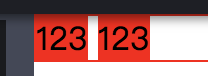
<p><span>123</span><span>123</span> </p><style>p{border:1px solid red;// font-size:0;position:relative;}p >span{background:red;}</style>
常见解决方法:
1 将行级标签的书写,放在一行,或者将下一个行标签放在前一个的结尾处(不推荐);另外一种在之间加入注释连接,更不推荐了。
2 设置父元素的font-size为0,但这样还需要另外设置子元素的字号
3 设置为浮动
相关文档
- mdn介绍:链接
- x-height的了解:链接
- 深入理解vertical-align:链接
- 关于vertical-align你应该知道的:链接
- 张鑫旭深入理解vertical-align和line-height:链接

